Utilitzar l’App Store de l’Apple TV
L’Apple TV inclou una col·lecció d’apps a la pantalla d’inici. Utilitzar l’App Store de l’Apple TV per explorar, comprar i descarregar més apps
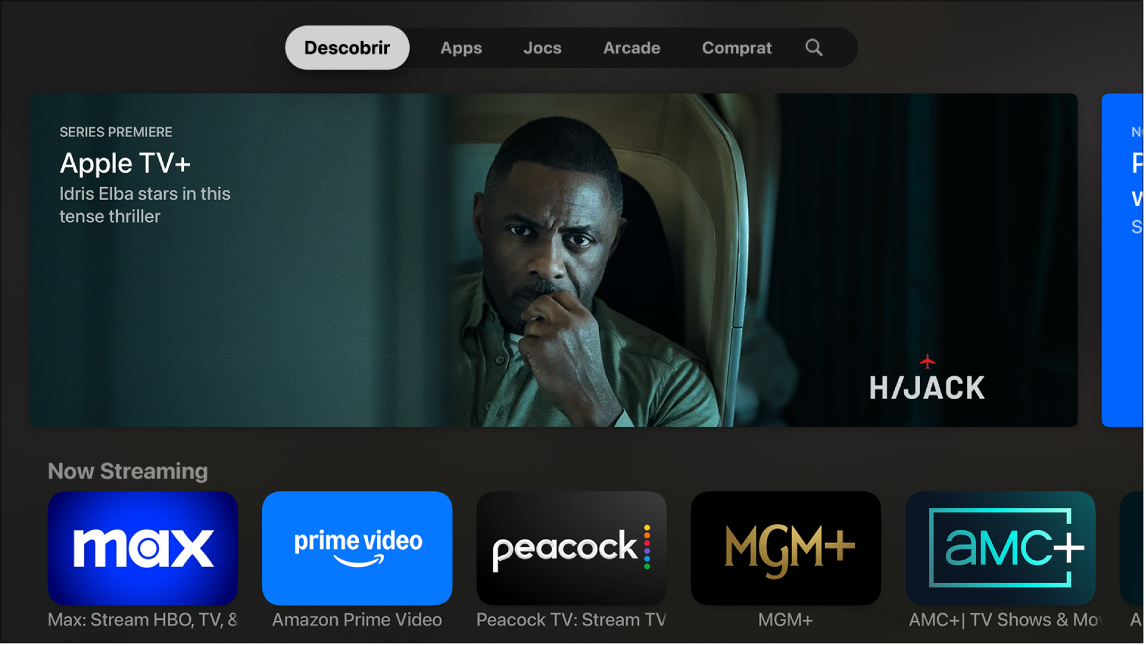
Buscar apps a l’App Store
Ves a l’App Store
 a l’ Apple TV.
a l’ Apple TV.Fes una de les accions següents:
Explora les apps destacades: ves fins a “Descobreix” i desplaça’t cap avall per veure la selecció d’apps elaborada per l’App Store.
Explorar les apps per categoria: navega fins a “Apps” i desplaça’t cap avall per veure files temàtiques o selecciona una categoria a la fila “Categories” per veure només les apps d’aquella categoria.
Buscar jocs: navega fins a “Jocs” per veure tots els jocs disponibles a l’App Store, o bé ves a “Arcade” per veure tots els jocs disponibles per als subscriptors i subscriptores de l’Apple Arcade. Consulta Visió general de l’app Arcade.
Veure apps des de tots els teus dispositius: ves a “Compres” i selecciona una categoria a la barra lateral.
Consell: A la secció “No en aquest TV” veuràs totes les apps que has comprat o instal·lat en altres dispositius i que no has instal·lat en aquest Apple TV. Selecciona una app d’aquesta secció per veure’n la pàgina i descarregar‑la a l’Apple TV.
Buscar una app específica: ves fins a “Cerca”
 i introdueix un terme de cerca. També et pots desplaçar cap avall per veure les apps més populars.
i introdueix un terme de cerca. També et pots desplaçar cap avall per veure les apps més populars.
Siri: mantén premut ![]() al comandament i demana a Siri que busqui o reprodueixi una app.
al comandament i demana a Siri que busqui o reprodueixi una app.
Descarregar una app
Quan trobis una app que t’interessi, la pots instal·lar a l’Apple TV directament des de l’App Store.
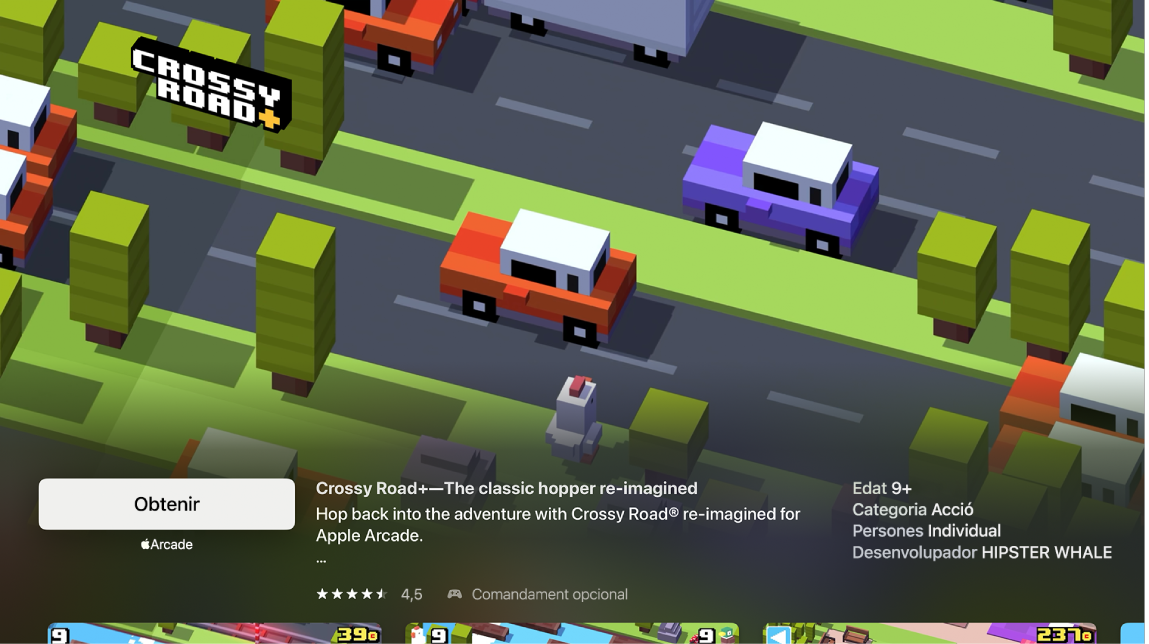
Ves a l’App Store
 a l’ Apple TV.
a l’ Apple TV.Selecciona “Compra” o “Obtén” (si l’app és gratis).
Nota: Si veus “Instal·la” vol dir que ja has comprat l’app i que la pots tornar a descarregar gratis. Si veus “Obre”, vol dir que l’app ja està instal·lada; selecciona “Obre” per obrir-la.
Quan l’app s’estigui descarregant o actualitzant, apareixerà una icona a la pantalla d’inici amb un indicador de progrés.
Consulta Instal·lar o eliminar apps a l’Apple TV.
Restringir les compres integrades a les apps
Moltes apps ofereixen millores o contingut addicional de pagament. Si has configurat controls parentals, pots limitar les compres que es poden fer dins de les apps.
Consell: Si fas servir “En família”, també pots fer servir l’iPhone o l’iPad per limitar el contingut que poden comprar els membres de la teva família; això inclou l’activació de les sol·licituds de compra, que permeten teus fills comprar ítems només amb l’aprovació parental. Consulta Configurar els controls parentals amb la funció “En família” al manual d’ús de l’iPhone.
Ves a la configuració
 de l’Apple TV.
de l’Apple TV.Ves a General > Restriccions i introdueix el codi de quatre dígits si se’t demana.
Selecciona “Compres integrades” i configura l’opció com a “Bloqueja”.
Per a més informació, consulta Configurar els controls parentals a l’Apple TV.
Accedir a les apps dels membres de la família amb “En família”
Si has configurat un grup familiar, podràs veure i descarregar les apps que han descarregat les persones que en formen part.
Ves a l’App Store
 a l’ Apple TV.
a l’ Apple TV.Ves fins a “Compres” a la part superior de la pantalla i aleshores, a la barra lateral, desplaça’t cap avall fins a “En família”.
Selecciona el nom d’un membre de la família per veure i descarregar les seves apps.
Per a més informació, consulta Utilitzar “En família” a l’Apple TV.
Per canviar la configuració d’una app com ara si les apps s’actualitzen automàticament o no quan es publiquen versions noves, consulta Ajustar la configuració d’apps concretes a l’Apple TV.